Этичный хакинг и тестирование на проникновение, информационная безопасность
autovpn2 и autovpn3 — скрипты для автоматического подключения к бесплатным VPN
Бесплатные VPN с простым подключением
Про программу autovpn я уже рассказывал в статье «Как быстро поменять IP в Linux». Суть его работы в следующем: он загружает список бесплатных VPN серверов, ищет в них VPN сервера из страны, которую вы указали, и подключается к нему. В результате весь ваш трафик начинает идти через VPN — это очень быстрый и автоматический способ поменять свой IP и обойти блокировки.
Благодаря особенностям работы VPN, весь трафик (а не только запросы веб-браузера), идёт через VPN сеть, то есть если вы используете сетевые инструменты, они также поменяют свой IP.
Автор autovpn удалил исходный код, в результате Rupert Edwards (автор TorIptables2) переписал код autovpn и назвал программу autovpn2. Программа выполняет всё то же самое.
В этой статье мы познакомимся с autovpn2.
Лучший VPN Июль 2023! [ПРОВЕРЕНО] — Пошаговая инструкция по настройке!
Глядя на работу autovpn2, я всегда задавался вопросами:
- действительно ли нужно каждый раз заново скачивать файл со списком VPN серверов?
- почему обязательно нужно указывать страну, почему программа не может выбрать просто любой VPN из списка?
- почему нет поддержки подключения к VPN через прокси (а также скачивание списка VPN через прокси) — это ещё лучше для анонимности
- почему autovpn2 использует Python 2? Да, из-за отсутствия зависимостей, autovpn2 спокойно работает даже на Python 2 без модулей (как он присутствует в Kali Linux). Но ведь может наступить момент, когда Python 2 всё-таки полностью удалят с дистрибутивов
В общем, я учёл все эти замечания и ещё раз переписал autovpn (в этот раз на Bash) и назвал его autovpn3. Скриптом я тоже поделюсь в этой статье.
Автоматическое подключение к бесплатным VPN с помощью autovpn2
autovpn2 — это клиент VPN Gate (на основе OpenVPN) для Linux, подключает вас к случайному бесплатному VPN в стране по вашему выбору, который указывается двухбуквенным кодом страны.
Программа может помочь вам скрыть ваш реальный IP адрес от посещаемых сайтов, а также открыть сайты, которые заблокированы в вашей стране.
Ключевые особенности программы:
- перенаправляет весь трафик в системе через VPN (а не только трафик веб-браузеров, как это делают некоторые плагины)
- использует бесплатные VPN
- получаемые настройки VPN ни к чему не привязаны — вам не нужно регистрироваться, вводить почту или выполнять какие-либо подобные действия
- всё выполняется автоматически: поиск бесплатных VPN серверов, получение настроек, запуск OpenVPN клиента с указанием полученных настроек
Программа autovpn2 очень проста для использования, она позволяет быстро, без ручной настройки OpenVPN клиента подключиться к VPN и скрыть свой IP адрес от посещаемых сайтов, а также обходить блокировки.
Поскольку OpenVPN перенаправляет весь трафик через VPN сервер, то любые инструменты, которые вы используете, будут выходить в интернет через VPN сервер.
Как настроить авто включение и выключение VPN на iPhone и iPad при открытии любого приложения
Программу можно запускать без опций:
sudo autovpn2
В этом случае будет выполнен поиск бесплатных VPN серверов из US (США).
Вы можете указать двухбуквенный код страны (ISO 3166-2), в этом случае будет выбран VPN из указанного государства.
Пример поиска VPN сервера из Японии и автоматическое подключения к нему:
sudo autovpn2 JP
Чтобы проверить свой IP и к какой стране он принадлежит, вы можете использовать этот онлайн сервис или любой другой.
Если сразу после запуска программа быстро завершает свою работу без подключения к VPN, это может означать:
- вы неправильно ввели код страны
- отсутствуют VPN из выбранной страны
Список бесплатных VPN серверов вы найдёте на этой странице: https://www.vpngate.net/en/
Если вывод программы завершился строкой содержащей «Initialization Sequence Completed», то это означает, что соединение успешно установлено и теперь вы выходите в сеть через VPN:
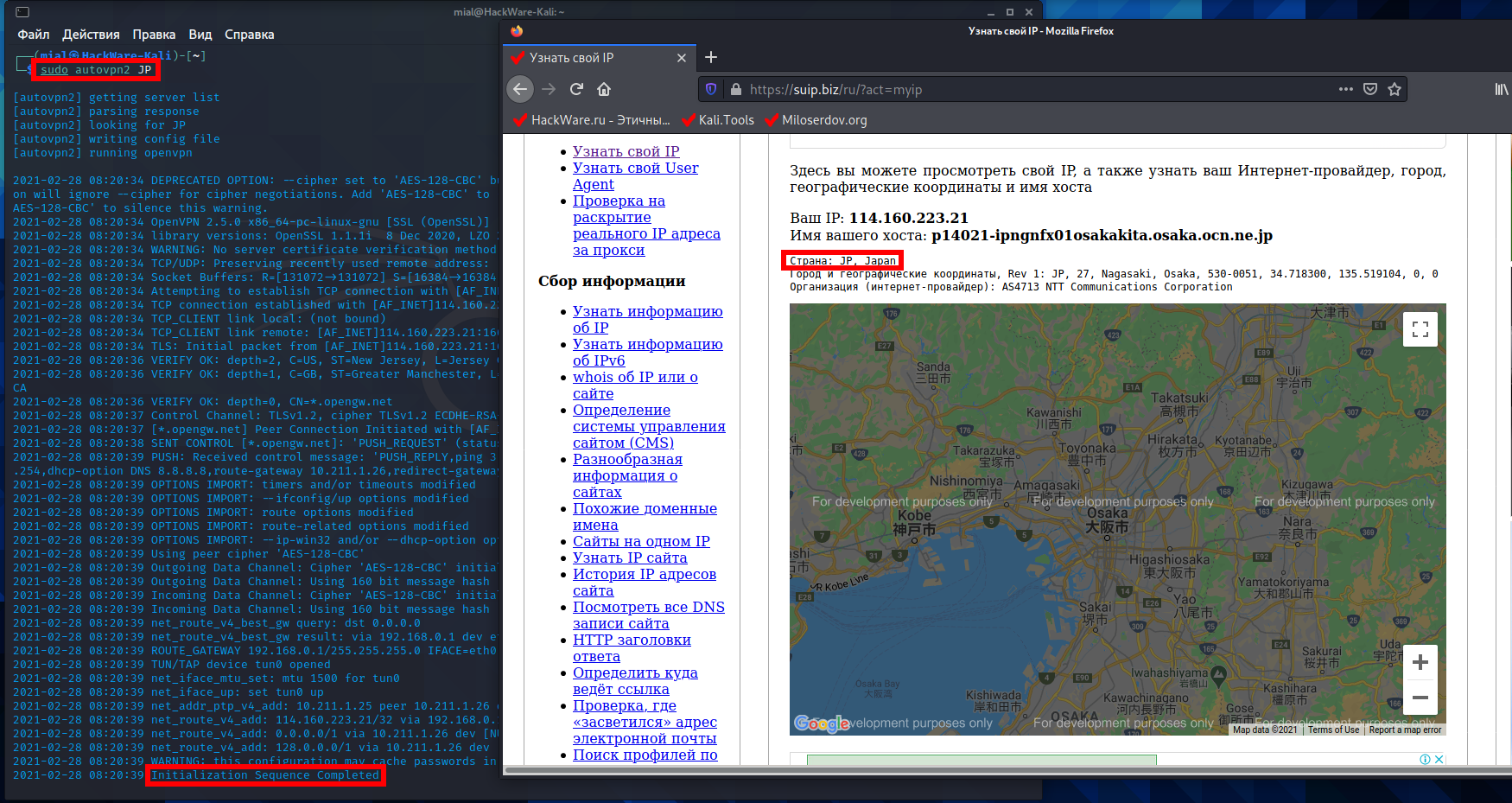
Для остановки VPN нажмите CTRL+c, будет выведено сообщение:
[autovpn2] try another VPN? (y/n)
Скрипт autovpn2 спрашивает, попробовать ли другой VPN?
Если вы хотите попробовать другой VPN, то нажмите «y», если вы хотите выйти, то нажмите «n».
Как поменять страну по умолчанию в autovpn2
Если не указать страну, то по умолчанию будут искаться VPN сервера в США. Вы можете это изменить, для этого откройте файл autovpn2.py. Если вы переместили скрипт в $PATH, то откройте его следующим образом:
sudo gedit /usr/local/bin/autovpn2
Нужно изменить строку 21 и 45, указав в них двухбуквенный код желаемой страны (большими буквами) вместо «US».
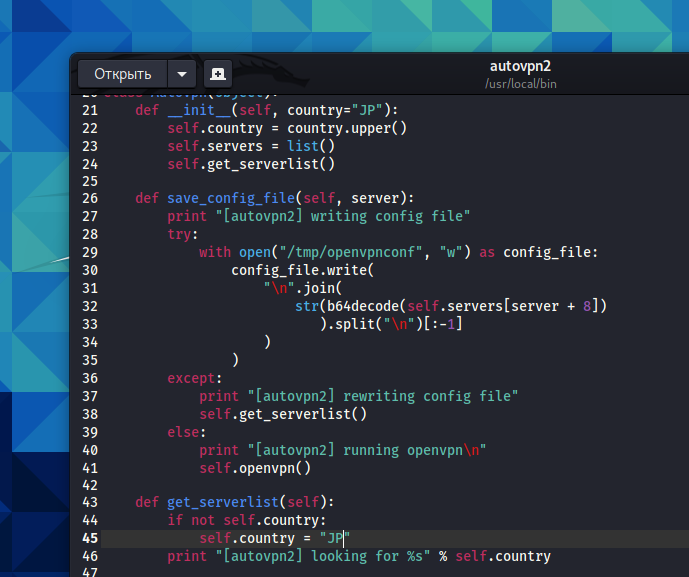
autovpn3 — дополнительные функции по управлению подключениями к бесплатным VPN
Как я уже написал, на мой взгляд, в autovpn могло бы быть побольше функций.
Дополнительные особенности в autovpn3 по сравнению с autovpn2:
- список VPN кэшируется и скачивается заново только когда это действительно нужно, благодаря этому переподключение к новому серверу происходит намного быстрее;
- можно указать страну для поиска VPN серверов в ней, либо использовать VPN из случайно выбранной страны
- добавлена поддержка подключения к VPN через прокси (а также скачивание списка VPN через прокси) — это ещё лучше для анонимности
- написана на Bash, у вас не возникнет проблем с Python 2, не требует компиляции
- можно сохранить список VPN серверов и использовать его без повторной загрузки
- быстрая смена VPN сервера
Инструкция по установке и сам скрипт на этой странице: https://kali.tools/?p=6362
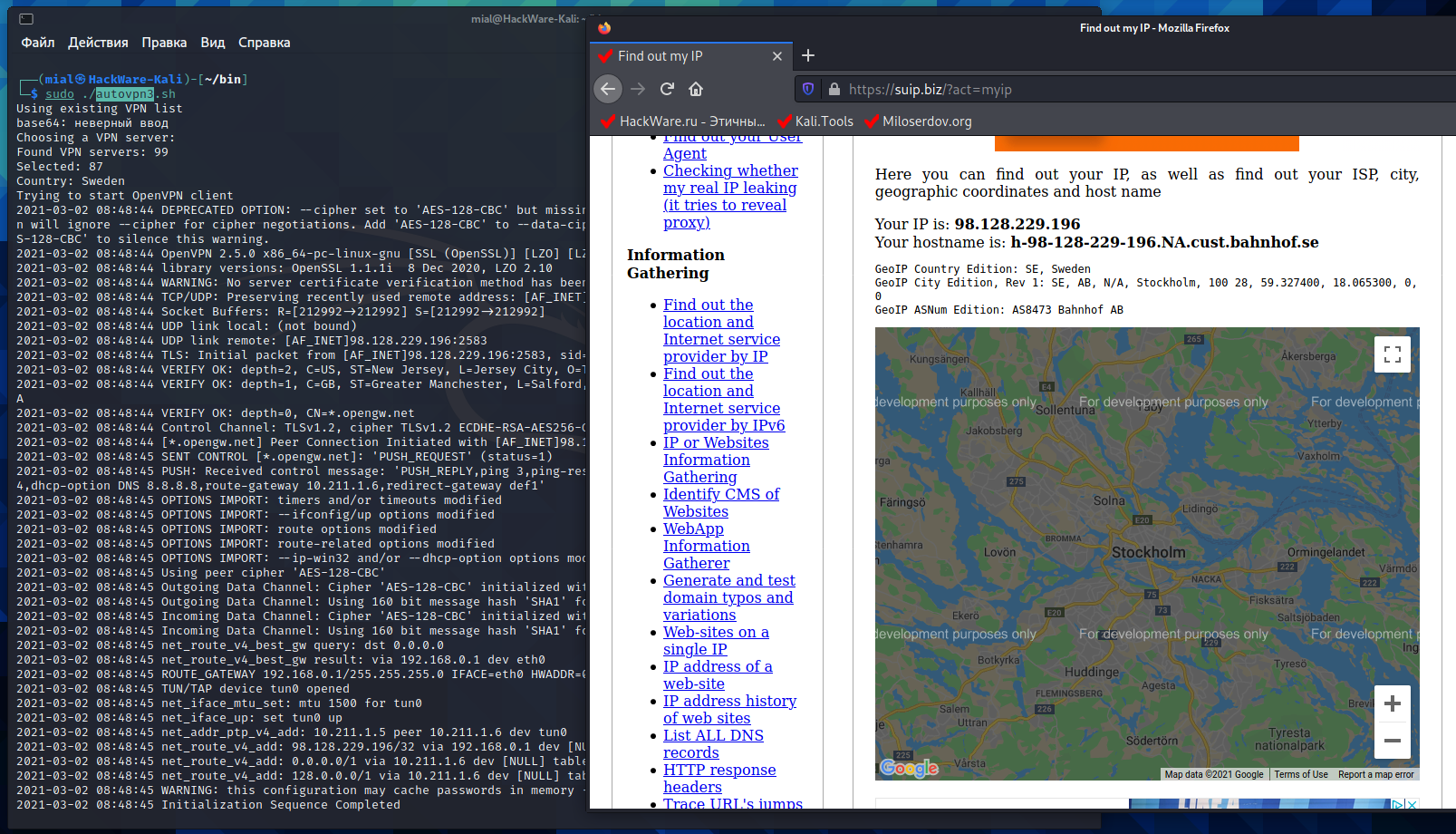
В программе уже сделана оптимальная настройка, подходящая для большинства пользователей, поэтому вы можете просто начать работать со скриптом:
sudo ./autovpn3.sh
Посмотрим на настройки (они прямо в начале скрипта):
country=»
Первой настройкой вы можете выбрать страну, из которой должен быть VPN сервер, например, JP, KR, US, TH. То есть двухбуквенный код, буквы обязательно большие. Если оставите пустым, то будет выбираться VPN сервер из любой страны. То есть скрипт не принимает код страны в качестве опции — страну нужно прописывать в коде.
Если вам не понравился выбранный VPN сервер, то нажмите Ctrl+c и программа предложит попробовать снова с другим VPN. В этом случае список серверов не скачивается заново — используется один и тот же. Но если вы закроете программу и запустите её опять, то заново будет скачен список VPN серверов. Если вас это устраивает, то установите значение на 0.
Если вы хотите, чтобы при повторном запуске программы использовался старый список, то установите значение на 1. Если список отсутствует, то он будет скачен заново независимо от настроек. При перезагрузке компьютера, список удаляется в любом случае:
useSavedVPNlist=0
Все настройки прокси мы рассмотрим в другой статье, где мы будем подключаться к бесплатным VPN через прокси, в том числе через сеть Tor:
proxy=0 proxyIP=» proxyPort=8080 proxyType=’socks’ # socks or http
Скрипт выбирает случайный VPN сервер из всего списка (если не указана страна) или из списка для указанной страны. Если вас это устраивает, то установите значение на 0, если вы хотите, чтобы всегда использовался первый сервер, то установите значение на 1. Возможно, показатели первого сервера более высокие (лучше скорость, меньше пинги и т.п. — на самом деле, я это не проверял):
useFirstServer=0
Путь до файла, где сохраняется скаченный список VPN серверов. По умолчанию он хранится в папке /tmp/, которая очищается при каждом перезапуске компьютера. Вы можете выбрать более стабильное расположение, если хотите (имеет смысл при «useSavedVPNlist=1»):
vpnList=’/tmp/vpns.tmp’
В следующей статье мы будем подключаться к VPN через прокси и через сеть Tor. В том числе, мы будем использовать autovpn3 для подключения через прокси и Tor к бесплатным серверам VPN.
Связанные статьи:
- Как подключаться к OpenVPN через прокси или Tor (100%)
- Как быстро поменять IP в Linux (88.8%)
- Инструкция по настройке сервера и клиента OpenVPN (77.5%)
- Продвинутое использование OpenVPN (75.4%)
- Типичные ошибки, приводящие к деанонимизации (75.4%)
- Утилиты для сбора информации и исследования сети в Windows и Linux (RANDOM — 2.1%)
Рекомендуется Вам:
12 комментариев to autovpn2 и autovpn3 — скрипты для автоматического подключения к бесплатным VPN
Когда уже поднят впн, я так понимаю скрипт не сработает? У меня всегда на автозапуске стоит openvpn до своего сервера, работает только для связи с домом.

Alexey :
Нет, таким образом 2 VPN работать не будут.
Думаю можно сделать определение наличия работающего впн в скрипте autovpn3 и предлагать отключиться перед запуском впн из autovpn3 или завершить его не отключая работающий впн.
Доброго дня, Алексей. Вопрос по autovpn3, если vpn-сервер в процессе «отвалится», восстановление (переконнект) связи произойдет автоматически или нужно коннектитьcя заново, вручную?

Alexey :
Приветствую! Если произойдёт выход из OpenVPN, то появится запрос, что делать дальше — попробовать другой сервер или выйти. Если хотите, чтобы происходило автоматическое переподключение без запроса, то для этого достаточно удалить строку (почти в самом низу скрипта):
read -p «Try another VPN server? (Y/N): » confirm [[ $confirm == [yY] || $confirm == [yY][eE][sS] ]] || exit
После этого должно работать автоматическое переподключение.
Можно ли «допилить» скрипт, если в случае «отвала» vpn-сервера отключался и канал связи от провайдера, чтобы данные «не утекли мимо» и пользователь оповещался об этом, принимал решение далее сам о переподключении?

Alexey :
В первую очередь не нужно слишком серьёзно относиться к этим VPN и этим скриптам — мы не знаем, какого качества там VPN. В том смысле, что в первую очередь это простой и быстрый способ поменять IP или обойти блокировки. Я никогда не думал про эти VPN серверы как подходящие для какой-то серьёзной работы. Тем не менее, я сделал мод autovpn3, его отличия: 1. Как только отключается от VPN сервера, сразу останавливает NetworkManager (на компьютере должно полностью пропасть Интернет-подключение, если оно установлено с помощью NetworkManager (у большинства это именно так)) 2. Если выбрано повторное подключение, то NetworkManager опять запускается 3. При старте скрипта, запускается NetworkManager, поскольку подразумевается, что NetworkManager или был ранее отключён скриптом, или убран из автозагрузки. Чтобы убрать NetworkManager из атвозагрузки, выполните:
sudo systemctl disable NetworkManager
Код мода autovpn3:
#!/bin/bash # autovpn3, coded by MiAl, # you can leave a bug report on the page: https://miloserdov.org/?p=5858 # сообщить об ошибке на русском вы можете на странице: https://HackWare.ru/?p=15429 # you can change these parameters: country=» # empty for any or JP, KR, US, TH, etc. useSavedVPNlist=0 # set to 1 if you don’t want to download VPN list every time you restart this script, otherwise set to 0 useFirstServer=0 # set the value to 0 to choose a random VPN server, otherwise set to 1 (maybe the first one has higher score) vpnList=’/tmp/vpns.tmp’ proxy=0 # replace with 1 if you want to connect to VPN server through a proxy proxyIP=» proxyPort=8080 proxyType=’socks’ # socks or http # don’t change this: counter=0 VPNproxyString=» cURLproxyString=» sudo systemctl start NetworkManager sleep 10 if [ $proxy -eq 1 ];then echo ‘We will use a proxy’ if [ -z «$proxyIP» ]; then echo «To use a proxy, you must specify the proxy’s IP address and port (hardcoded in the source code).» exit else if [ «$proxyType» == «socks» ];then VPNproxyString=» —socks-proxy $proxyIP $proxyPort » cURLproxyString=» —proxy socks5h://$proxyIP:$proxyPort » elif [ «$proxyType» == «http» ];then VPNproxyString=» —http-proxy $proxyIP $proxyPort » cURLproxyString=» —proxy http://$proxyIP:$proxyPort » else echo ‘Unsupported proxy type.’ exit fi fi fi if [ $useSavedVPNlist -eq 0 ];then echo ‘Getting the VPN list’ curl -s $cURLproxyString https://www.vpngate.net/api/iphone/ > $vpnList elif [ ! -s $vpnList ];then echo ‘Getting the VPN list’ curl -s $cURLproxyString https://www.vpngate.net/api/iphone/ > $vpnList else echo ‘Using existing VPN list’ fi while read -r line ; do array[$counter]=»$line» counter=$counter+1 done < <(grep -E «,$country» $vpnList) CreateVPNConfig () < if [ -z «$» ]; then echo ‘No VPN servers found from the selected country.’ exit fi size=$ if [ $useFirstServer -eq 1 ]; then index=0 echo $ | awk -F «,» ‘< print $15 >’ | base64 -d > /tmp/openvpn3 else index=$(($RANDOM % $size)) echo $ | awk -F «,» ‘< print $15 >’ | base64 -d > /tmp/openvpn3 fi echo ‘Choosing a VPN server:’ echo «Found VPN servers: $((size+1))» echo «Selected: $index» echo «Country: `echo $ | awk -F «,» ‘< print $6 >’`» > while true do CreateVPNConfig echo ‘Trying to start OpenVPN client’ sudo systemctl start NetworkManager sleep 10 sudo openvpn —config /tmp/openvpn3 $VPNproxyString sudo systemctl stop NetworkManager read -p «Try another VPN server? (Y/N): » confirm [[ $confirm == [yY] || $confirm == [yY][eE][sS] ]] || exit done
«Я никогда не думал про эти VPN серверы как подходящие для какой-то серьёзной работы.» — всё верно, я того же мнения, использую только в «лабораторных» целях)
Неплохо бы было получать вывод списка VPNс заданым количеством строк, чтобы можно было выбирать номер строки списка для подключения. Еще вопрос, можно ли при подключении openvpn использовать сертификат из конфига? Openvpn + TLS
Добрый день! А подскажите, как быть если мой провайдер блокирует сервис с которого берется список бесплатных vpn. какой возможен выход в моей ситуации?
В евросоюзе блокируются российские сайты. С какими опциями запускать autovpn3 для подключения к российским VPN серверам?
Бодрого дня/вечера) Getting the VPN list
No VPN servers found from the selected country. Не забанили случаем?
Источник: hackware.ru
Автоматическое включение VPN при открытии Instagram в Android: как настроить

Перечислим все способы автоматического включения VPN при открытии Instagram на Android:
- Использование встроенных настроек VPN в Android. Этот способ позволяет вам настроить VPN-соединение на уровне операционной системы и указать, какие приложения должны использовать VPN. Для этого перейдите в “Настройки” – “Сеть и Интернет” – “VPN” и выберите “Добавить VPN-соединение”. Здесь вы можете выбрать тип VPN (например, L2TP, IPSec, PPTP), ввести информацию о вашем VPN-провайдере и настроить опции, включая автоматическое включение VPN для приложения Instagram.
- Использование сторонних приложений VPN. Существует множество приложений VPN, которые вы можете загрузить и установить на свой Android-устройство из Google Play. Некоторые из них, такие как NordVPN, ExpressVPN и CyberGhost, позволяют автоматически запускать VPN-соединение при запуске приложения Instagram. Для этого вам нужно загрузить и установить приложение VPN, войти в свою учетную запись и настроить опцию автоматического включения VPN для приложения Instagram.
- Использование настроек роутера. Если вы используете VPN-соединение на своем домашнем роутере, то вы можете настроить автоматическое подключение к VPN при подключении к домашней Wi-Fi сети. Для этого вам нужно обратиться к документации вашего роутера и настроить VPN-соединение на нем. Как правило, это включает в себя настройку IP-адреса сервера VPN, выбор типа VPN и указание логина и пароля.
- Использование приложений-проводников. Этот способ не является прямым включением VPN, но может быть полезным для обхода блокировок и цензуры. Некоторые приложения-проводники, такие как Orbot и Tor, позволяют создавать VPN-туннели для доступа к заблокированным сайтам и приложениям. Вы можете загрузить и установить приложение-проводник, настроить его и затем использовать Instagram через это приложение.
Выбрав подходящий способ настройки автоматического включения VPN при открытии Instagram на Android, вы можете обеспечить безопасность и конфиденциальность своей активности в Интернете.
Использование встроенных настроек VPN в Android
Рассмотрим подробнее, как использовать встроенные настройки VPN в Android для автоматического включения VPN при открытии Instagram на Android.
- Откройте “Настройки” на своем Android-устройстве.
- Выберите “Сеть и Интернет”.
- Нажмите на “VPN”.
- Нажмите на “Добавить VPN-соединение”.
- Выберите тип VPN, который вы хотите использовать. Обычно, это может быть L2TP, IPSec или PPTP.
- Введите информацию о вашем VPN-провайдере, такую как IP-адрес сервера VPN, имя пользователя и пароль. Если у вас нет этой информации, свяжитесь со своим VPN-провайдером для получения подробных инструкций.
- Нажмите на “Сохранить”.
- Теперь вы можете выбрать, какие приложения должны использовать VPN. Для этого перейдите в раздел “Приложения VPN” и нажмите на переключатель напротив приложения, для которого вы хотите использовать VPN.
- Чтобы включить автоматическое включение VPN для приложения Instagram, перейдите в “Приложения VPN” и нажмите на иконку шестеренки рядом с переключателем для приложения Instagram. Затем включите опцию “Автоматический запуск приложения”.
+ zhivye-oboi-windows.ru Как произвести «горячее» клонирование жёсткого диска с установленной Windows бесплатным софтом
После настройки встроенных настроек VPN в Android, ваше устройство будет автоматически подключаться к VPN при использовании выбранных приложений, включая Instagram. Это обеспечит защиту вашей конфиденциальности и безопасности в Интернете при использовании этого приложения. Важно помнить, что некоторые версии Android могут немного отличаться, и интерфейс настройки VPN может отличаться в зависимости от производителя вашего устройства.
Использование сторонних приложений VPN
Рассмотрим подробнее, как использовать сторонние приложения VPN для автоматического включения VPN при открытии Instagram на Android.
- Перейдите в Google Play на вашем Android-устройстве и найдите приложение VPN, которое вы хотите использовать. Некоторые из самых популярных приложений VPN на Android включают NordVPN, ExpressVPN и CyberGhost.
- Загрузите и установите приложение на свое устройство.
- Откройте приложение и войдите в свою учетную запись VPN. Если у вас еще нет учетной записи, зарегистрируйтесь и создайте ее.
- Настройте параметры VPN-соединения в соответствии с требованиями вашего VPN-провайдера. Это может включать в себя выбор сервера, тип VPN и ввод информации о вашей учетной записи.
- Некоторые приложения VPN, такие как NordVPN, ExpressVPN и CyberGhost, позволяют автоматически запускать VPN-соединение при запуске приложения Instagram. Для этого вам нужно перейти в настройки приложения VPN и выбрать опцию автоматического включения VPN для приложения Instagram.
После настройки приложения VPN на Android, ваше устройство будет автоматически подключаться к VPN при запуске приложения Instagram. Это обеспечит защиту вашей конфиденциальности и безопасности в Интернете при использовании этого приложения. Важно помнить, что не все приложения VPN поддерживают автоматическое включение VPN для конкретных приложений, поэтому перед выбором приложения VPN проверьте, поддерживает ли оно эту функцию.
Использование настроек роутера
Рассмотрим подробнее, как использовать настройки роутера для автоматического включения VPN при подключении к домашней Wi-Fi сети и открытии Instagram на Android.
- Убедитесь, что ваш роутер поддерживает VPN-соединение. Эту информацию можно найти в документации вашего роутера или на сайте производителя.
- Зайдите в настройки вашего роутера через веб-браузер, используя IP-адрес вашего роутера и логин и пароль администратора.
- Найдите раздел VPN или безопасность и выберите “Добавить VPN-соединение”.
- Выберите тип VPN, который вы хотите использовать. Обычно, это может быть L2TP, IPSec или PPTP.
- Введите информацию о вашем VPN-провайдере, такую как IP-адрес сервера VPN, имя пользователя и пароль. Если у вас нет этой информации, свяжитесь со своим VPN-провайдером для получения подробных инструкций.
- Настройте параметры VPN-соединения в соответствии с требованиями вашего VPN-провайдера. Это может включать в себя выбор сервера, тип VPN и ввод информации о вашей учетной записи.
- Сохраните настройки VPN-соединения и перезагрузите роутер.
- После перезагрузки, ваш роутер будет автоматически подключаться к VPN при подключении к домашней Wi-Fi сети, что обеспечит защиту вашей конфиденциальности и безопасности в Интернете при использовании Instagram на Android.
+ zhivye-oboi-windows.ru Клонирование, импорт и экспорт виртуальных машин в Hyper-V
Важно помнить, что процесс настройки VPN на роутере может отличаться в зависимости от производителя вашего роутера. Кроме того, если вы не уверены в своих способностях, обратитесь к специалисту по настройке сетей или к технической поддержке вашего VPN-провайдера для получения дополнительной помощи.
Использование приложений-проводников
Рассмотрим подробнее, как использовать приложения-проводники для обхода блокировок и цензуры, включая использование Instagram через это приложение.
- Перейдите в Google Play на вашем Android-устройстве и найдите приложение-проводник, которое вы хотите использовать. Некоторые из самых популярных приложений-проводников включают Orbot и Tor.
- Загрузите и установите приложение на свое устройство.
- Откройте приложение и настройте его параметры в соответствии с требованиями вашего VPN-провайдера. Обычно это включает выбор сервера, тип VPN и настройку параметров безопасности.
- Некоторые приложения-проводники, такие как Orbot, могут создавать VPN-туннели для доступа к заблокированным сайтам и приложениям, включая Instagram.
- Для использования Instagram через приложение-проводник, запустите приложение-проводник, создайте VPN-туннель и затем откройте Instagram через приложение-проводник.
- Важно помнить, что использование приложений-проводников может замедлить скорость Интернета и уменьшить производительность вашего устройства, поэтому перед использованием приложений-проводников проверьте, подходит ли этот способ для вашей ситуации.
Использование приложений-проводников может быть полезным для обхода блокировок и цензуры, но это не является прямым включением VPN. Кроме того, не все приложения-проводники поддерживают создание VPN-туннелей, поэтому перед выбором приложения проверьте его возможности.
Для автоматического включения VPN при открытии Instagram на устройстве с Android можно использовать приложение Tasker.
Приложение Tasker
Вот инструкция по настройке:
- Скачайте и установите приложение Tasker на свое устройство.
- Запустите приложение и создайте новый профиль, нажав на значок “+”. Выберите “Application” и выберите Instagram в качестве приложения.
- Нажмите на кнопку “New Task” и назовите ее, например, “Turn on VPN”.
- Добавьте новое действие, нажав на кнопку “+” внизу экрана. Выберите “Net” и затем “VPN Set”. Выберите свой VPN-провайдер и нажмите на кнопку “On”.
- Нажмите на кнопку “Back” и сохраните профиль.
+ zhivye-oboi-windows.ru Ошибка запуска приложений 0xc0000005 после установки обновлений Windows 7. Часть 3
Теперь, когда вы запустите Instagram на своем устройстве Android, приложение Tasker автоматически включит ваш VPN. Обратите внимание, что для работы Tasker в фоновом режиме может потребоваться разрешение на работу в фоновом режиме и автозапуск приложения.
Установка Tasker
Для установки приложения Tasker на устройство Android необходимо выполнить следующие шаги:
- Откройте Google Play Store на устройстве Android.
- Введите в поисковой строке “Tasker”.
- Найдите приложение Tasker в результате поиска.
- Нажмите на кнопку “Установить”.
- Подтвердите установку, нажав на кнопку “Принять”.
- Дождитесь завершения установки.
После установки приложения Tasker вы можете настроить автоматические действия на вашем устройстве, используя широкий спектр возможностей, предоставляемых приложением.
Алексей Игнатьев/ автор статьи
Специалист и эксперт zhivye-oboi-windows.ru — профессиональный консультант, системный администратор.
Опыт работы в этой сфере 7 лет.
Поделись публикацией
Это так же интересно

Использование настроек Windows 7. Использование Центра управления Windows 7. Использование комбинации клавиш на клавиатуре.

Использование настроек Windows 11. Использование Центра управления Windows 11. Использование Панели задач Windows 11.

Способы сделать браузер по умолчанию в Windows 7: “Панель управления” “Интернет-опции” “Редактор реестра” “Групповая

Способы сделать браузер по умолчанию в Windows 11: “Настройки” Windows “Панель управления” “Ассистент по

Для сделать вход в Windows 7 без пароля можно выполнить следующие действия: Откройте “Панель

Как сделать вход без пароля Windows 11: Откройте “Панель управления” и выберите “Учетные записи

С помощью встроенной программы “Дисковый образ” С помощью утилиты “Daemon Tools” С помощью программы

С помощью встроенной в Windows 11 программы “Дисковый образ”. С помощью встроенного в Windows

С помощью команды “regedit” в меню “Пуск” Через окно “Выполнить” и команду “regedit” Через

Использование комбинации клавиш Win + R, ввод команды “regedit” и нажатие Enter Использование меню

С помощью комбинации клавиш Win + R и вводом команды “regedit”. Через поиск в

Как включить и настроить Родительский контроль Windows 7: Откройте Панель управления и выберите “Учетные
Источник: zhivye-oboi-windows.ru
Программа для автоматической настройки vpn
Настройка подключения и программ для удалённой работы в компании iQline разбита на три этапа:
1. Чтение инструкции до конца перед установкой любых программ.
2. Установка и тестирование удалённого подключения к локальной сети iQline.
3. Установка и настройка пакета программ необходимых для работы.
Установка и тестирование VPN-соединения с сетью iQline
Скачать программу автоматической настройки VPN https://route.iqline.ru/iqlineop.exe и запустить её.
( для старых 32-бит систем нужно скачать и запустить https://route.iqline.ru/iqlineop32.exe )
В процессе установки на вопрос: «Хотите установить iqline-operators?», ответить «Да»
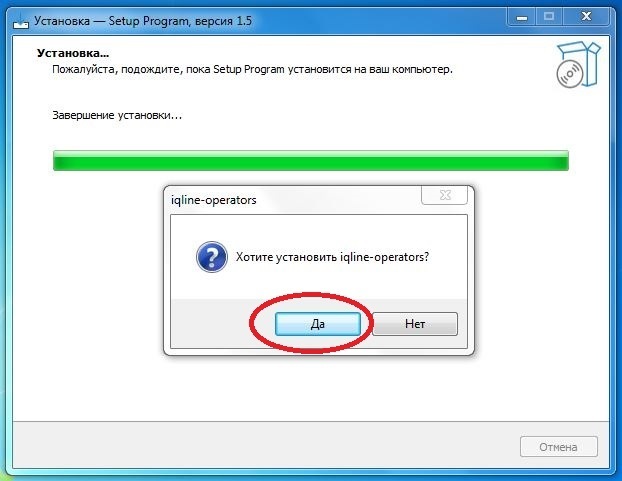
Поставить чек-боксы на «всем пользователям» и «Добавить значок на рабочий стол»
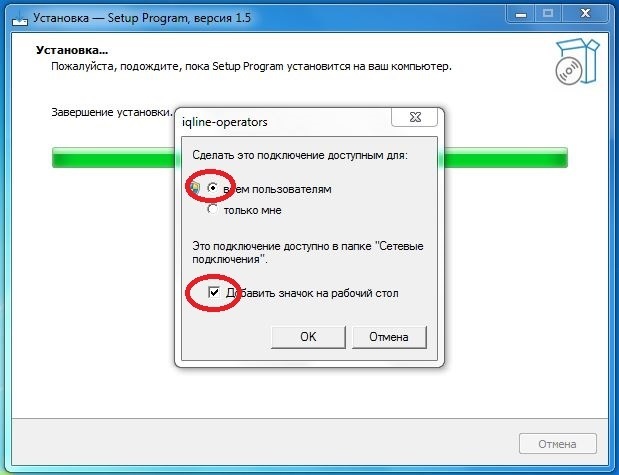
В поля «Пользователь» и «Пароль» ввести персональный логин и пароль полученные от сотрудника iQline. Поле «Домен» заполнять не нужно.
Поставить галочки в чек-бокс «Сохранить пароль» и «Подключаться автоматически». В этом случае соединение будет устанавливаться автоматически при включении компьютера.

При первом запуске поставить галочку в чек-бокс «Больше не показывать это сообщение для данного соединения» и нажать «Продолжить».
В появившемся окне «Настройка сетевого размещения» выбрать «Сеть предприятия».
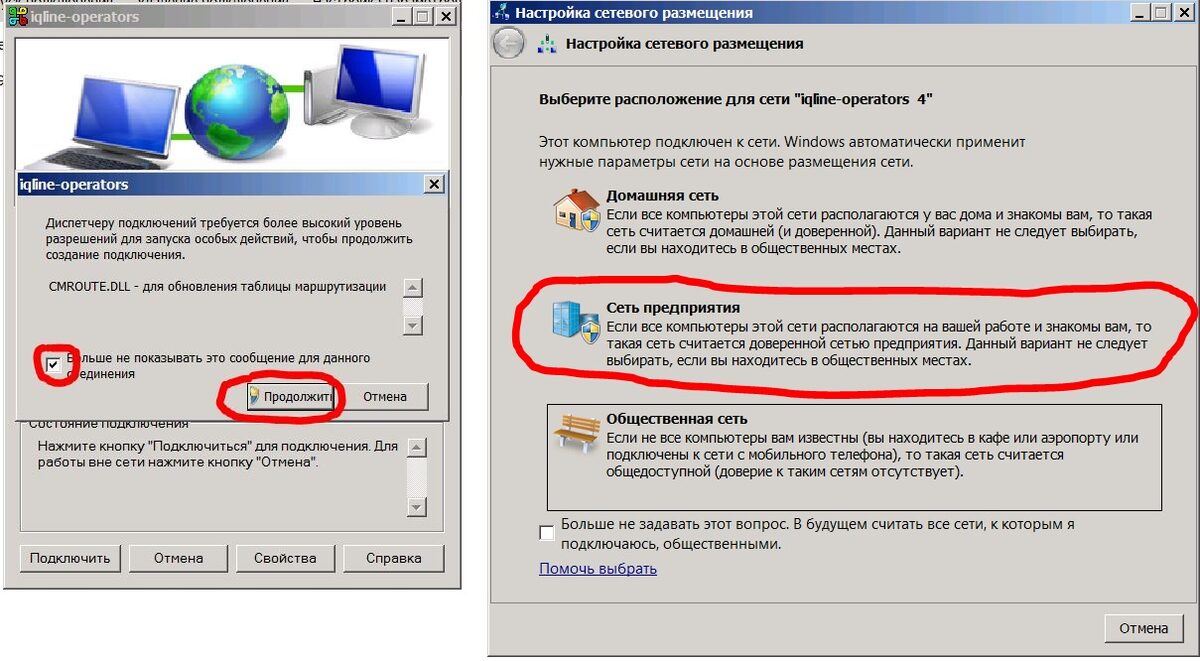
Для проверки соединения с локальной сетью компании IQline нужно открыть тестовую ссылку по проекту:
http://atl-apps06.audiotele.ru:8081/aopening/index. ,которая откроется только в случае, если вы правильно подключились.
В дальнейшем, вручную запустить или остановить VPN-соединение можно с помощью ярлыка на рабочем столе «iqline-operators».
В случае ошибок при автоматической настройке VPN-подключения через файл iqlineop.exe, можно настроить соединение вручную с помощью пошагового руководства:
Подключение по протоколу SSTP из Windows7
Подключение по протоколу SSTP из Windows10
Windows 11 настраивается по аналогии с Windows 10
Установка пакета программ необходимых для работы
Скачать единый установочный пакет программ для работы: https://route.iqline.ru/setup.exe и запустить установку.
Все нужные программы установятся автоматически. В комплект входят Agent, AWAYA Communicator, Oracle client. Ярлыки для запуска Agent и AWAYA Communicator появятся на рабочем столе.
Дополнительная настройка программ после установки:
Проверка правильного определения ваших наушников и микрофона в программе AWAYA Communicator:
Нужно зайти в настройки программы (правый верхний угол, шестерёнка, параметры) и в разделе «Аудио» убедитесь, что в соответствующих полях установлены именно ваши рабочие наушники и микрофон на наушниках.
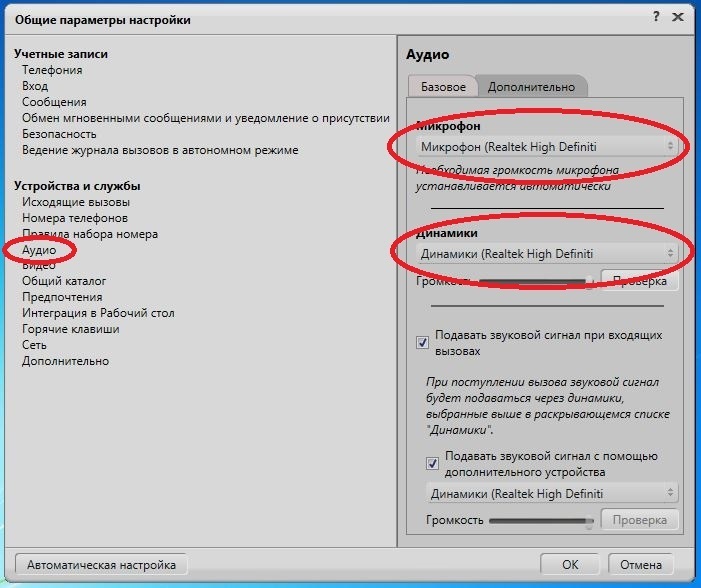
Проверка настройки горячих клавиш:
В разделе «Горячие клавиши» назначить на принятие и завершение звонка клавиши F2 и F3: выбрать пункт справа «Принять звонок», нажать F2 (в поле «Нажмите новое сочетание клавиш» появится ваш выбор), нажать «Присвоить». Далее аналогично пункт «Завершить звонок», F3, «Присвоить».
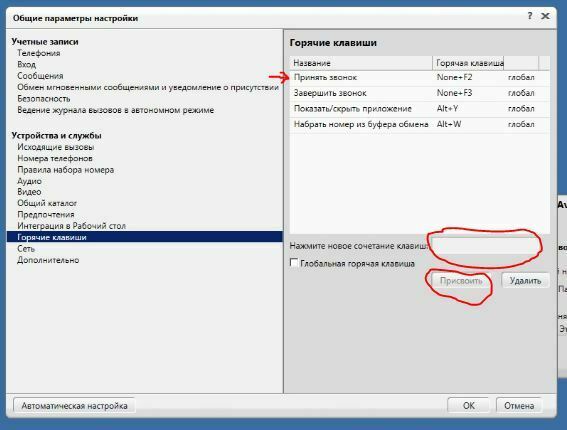
Так же вы можете просмотреть видеоинструкцию по установке: https://youtu.be/eLwx_IakoNo
Известные проблемы при установке:
В начале установки на windows10 может ругаться фильтр Windows SmartScreen (если включён), как на картинке ниже. Нажать: Подробнее -> Выполнить в любом случае
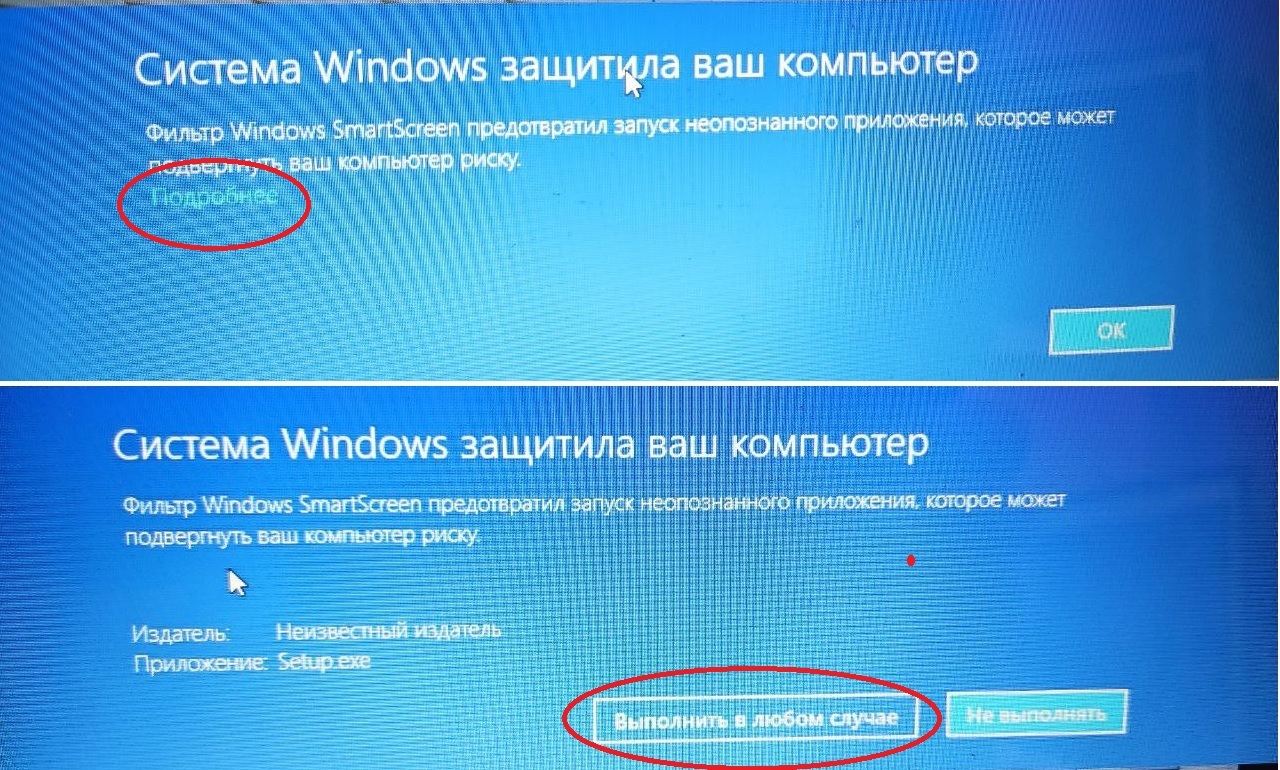
После успешной установки программы вылетают при запуске. Для работы программ требуется Microsoft .NET Framework версии не ниже 4.8 (актуально для Windows7). Скачать и установить его можно тут, либо найти через поисковик:
https://go.microsoft.com/fwlink/?linkid=2088631
При переназначении горячих клавиш в программе AWAYA Communicator, на некоторых моделях клавиатур и ноутбуков могут возникнуть сложности с установкой в качестве горячих клавиш F2 и F3. Это не принципиально. Вы можете назначить любые удобные вам сочетания или оставить имеющееся, главное помнить, что именно у вас они отличаются — унифицированные сочетания для принятия и сброса звонка, которые будут упоминаться на обучении и далее: F2 и F3.
Ошибка при первом запуске агента
При запуске агента может возникать подобная ошибка. В этом случае запустите его от имени администратора (правой кнопкой мыши на файл и выбрать в контекстном меню «запуск от имени администратора»)
Если вы уверены, что подключились правильно, но не работает тестовая ссылка, можно попробовать другой вариант:
http://192.168.32.104:8081/aopening/index_new.jsp?id=8ns=truetest=1
и если она нормально открывается, дело может быть в других установленных VPN и антивирусах со включённым фаерволом.
В новых сборках Windows11 скачанные файлы при запуске могут сигнализировать о возможных вирусах и не запускаться. Это ложное срабатывание встроенного антивируса (самостоятельно проверить файл всеми существующими антивирусами вы можете, например, на сайте virustotal.com) и, как решение, можно временно отключить защиту по инструкции из статьи: https://mywebpc.ru/windows/fajl-soderzhit-virus/. После установки и проверки работоспособности программ защиту следует включить обратно.
Альтернативные ссылки для скачивания программ с Яндекс Диск:
iqlineop.exe — автоматическая настройка VPN
iqlineop32.exe — автоматическая настройка VPN (32bit)
setup.exe — установщик комплекта программ
iqline.bat — файл маршрутов при ручной установке VPN
Тестирование интернет-соединения
Отключиться от VPN iQline и запустить программу.
В поле Host ввести vpn.iqline.ru и нажать Start ,
подождать пару минут пока программа работает, нажать Copy Text to clipboard и вставить в письмо информацию из буфера.
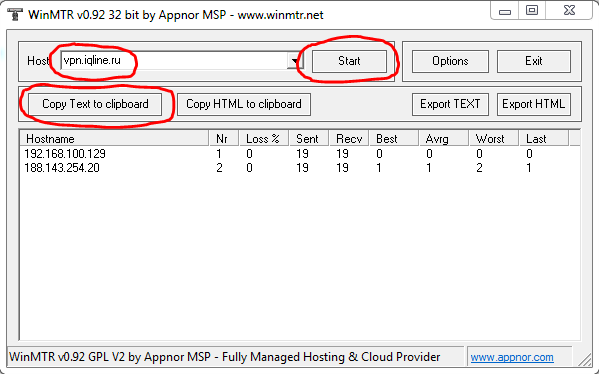
— Что мне делать, если ничего не работает ?
Источник: iqlinejob.ru
